一、创建WinForm程序
WinForm是Windows Forms的缩写,用于创建传统的基于Windows应用程序的基本工具,可为用户提供信息、接收和输入的窗口。
1、步骤:

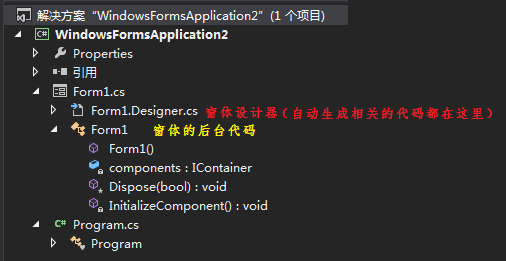

在解决方案资源管理器中,双击Program.cs文件,会跳转到一段自动生成的WinForm程序。
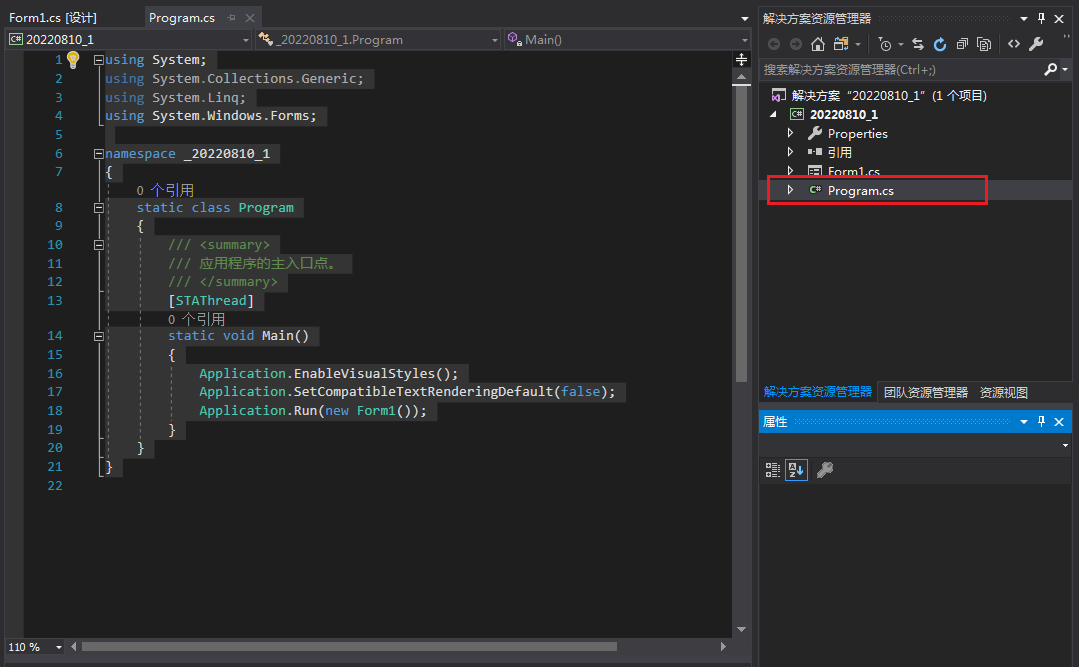
在解决方案资源管理器中,双击Form.cs文件,会跳转到窗体界面。

右击编辑窗体,选择查看代码,则会跳转到Form1()的方法代码处。
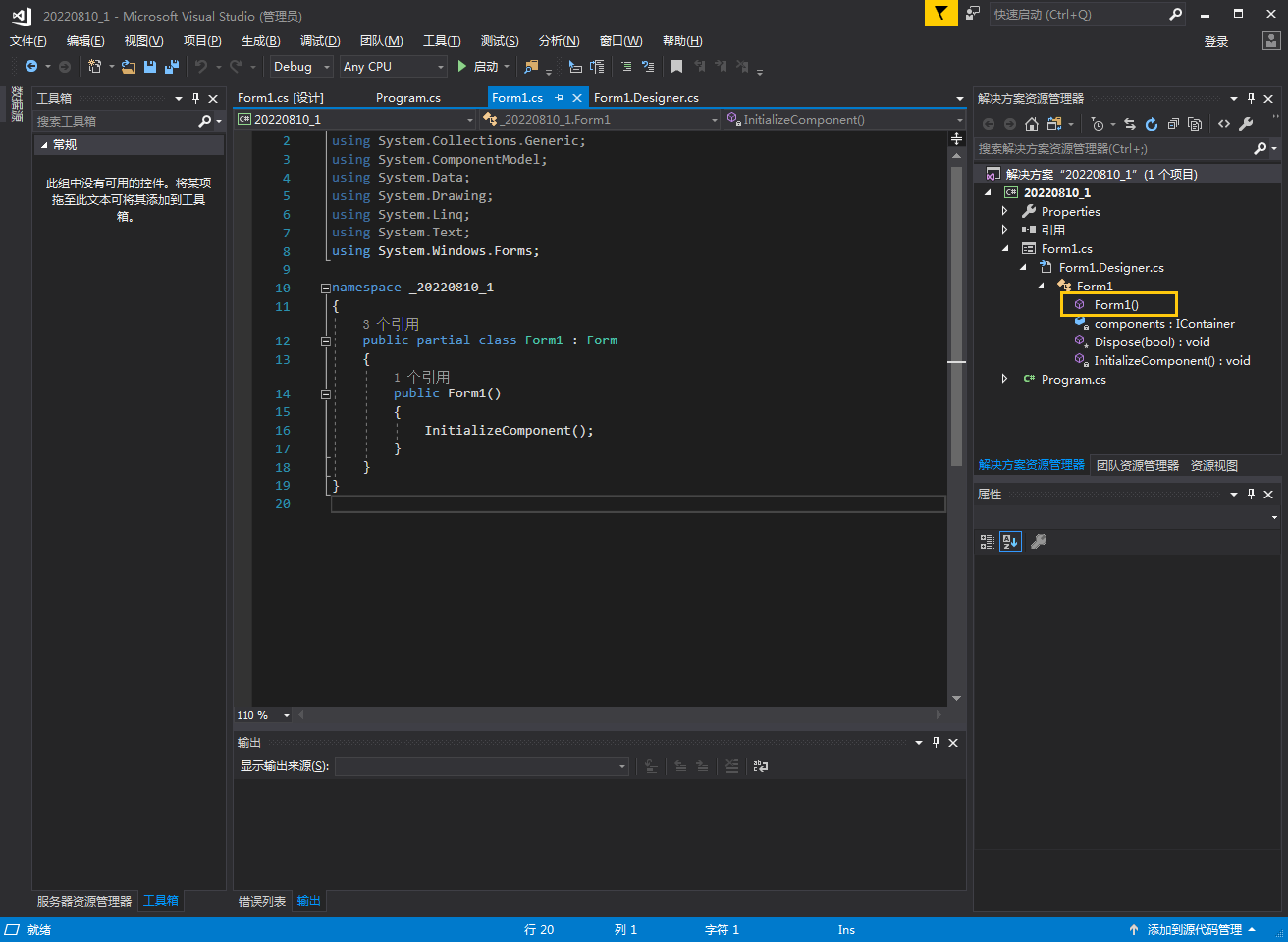
二、窗体的添加与删除

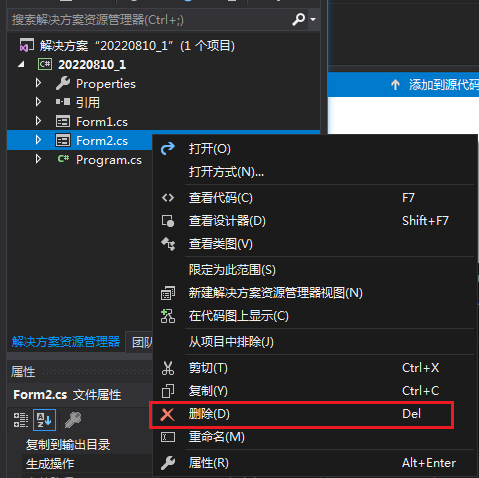
三、窗体的属性
窗体是用户设计应用程序界面的地方,有时也将窗体称为表单。在C#中,每个窗体都有一个窗体文件(.Designer.cs)和一个单元文件(.cs)。窗体文件保存着窗体上各个控件的属性;单元文件则是用户编写窗体的事件处理过程的地方。
窗体的组成主要包括图标、标题、位置和背景等,而这些属性都在“属性”![]() 面板中进行设置,也可以用代码来实现。
面板中进行设置,也可以用代码来实现。
1、属性面板
打开方式:
- 在窗体—右键—属性(注意:在需要的控件或窗体上右键)
- (选中需要设置的控件或窗体)菜单栏—视图—属性窗口
- (选中需要设置的控件或窗体)快捷键F4
![]() 排序:按分类或按字母进行排序,方便查找。
排序:按分类或按字母进行排序,方便查找。
四、窗体的事件
事件的产生可以来自系统,也可以来自用户。事件是一种将发生的动作与代码相连的机制。因此事件是一个方法指针,它指向某个类实例的方法。
1、添加事件
如果要为窗体添加一个事件,只要在事件面板中选择要添加的事件,在其位置双击,相应的事件将会自动生成。
①窗体在加载时,触发一个窗体加载事件Load,![]()
using System;
using System.Windows.Forms;
namespace _20220810_1
{
public partial class Form1 : Form
{
public Form1()
{
InitializeComponent();
}
private void Form1_Load(object sender, EventArgs e)//窗体的Load事件
{
MessageBox.Show("加载完成");
}
}
} ②单击窗体时,触发Click(单击)事件。![]()
using System;
using System.Windows.Forms;
namespace _20220810_1
{
public partial class Form1 : Form
{
public Form1()
{
InitializeComponent();
}
private void Form1_Click(object sender, EventArgs e)
{
MessageBox.Show("单击一次");
}
}
} ③关闭窗体时,触发FormClosing(关闭)事件。![]()
using System;
using System.Windows.Forms;
namespace _20220810_1
{
public partial class Form1 : Form
{
public Form1()
{
InitializeComponent();
}
private void Form1_FormClosing(object sender, FormClosingEventArgs e)
{
MessageBox.Show("确定?");
}
}
}
2、删除事件
如果直接在上述触发的代码中直接删除,会报错。此时需要进入设计器,删除相关代码才行。![]()
如果将上述案例中关闭窗体FormClosing(关闭)事件在Form()1中相关代码删除后,
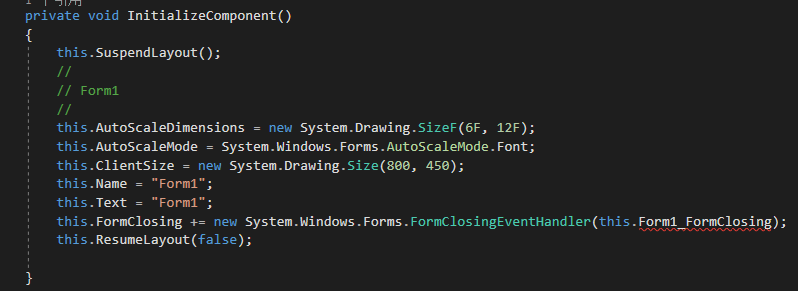
此时需要将this.FormClosing += new System.Windows.Forms.FormClosingEventHandler(this.Form1_FormClosing);这段代码删除才不会报错。
五、窗体的显示和隐藏
窗体的显示和隐藏是通过调用Show方法和Hide方法来实现的。格式为:
窗体标识符.Show();
窗体标识符.Hide();//单击第一个窗体,会出现第二个窗体
using System;
using System.Windows.Forms;
namespace _20220810_1
{
public partial class Form1 : Form
{
public Form1()
{
InitializeComponent();
}
private void Form1_Click(object sender, EventArgs e)
{
Form1 myForm = new Form1();
myForm.Show();
}
}
}






















 1111
1111











 被折叠的 条评论
为什么被折叠?
被折叠的 条评论
为什么被折叠?








